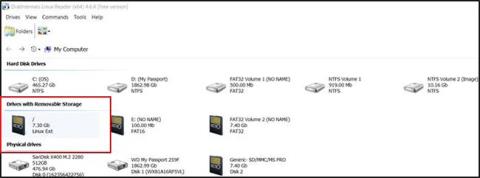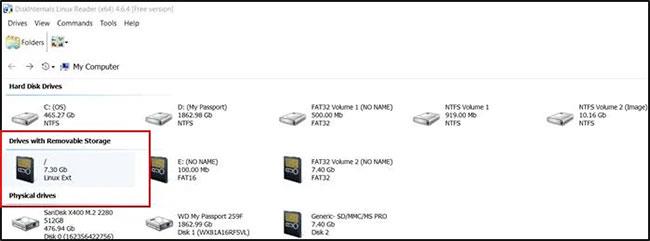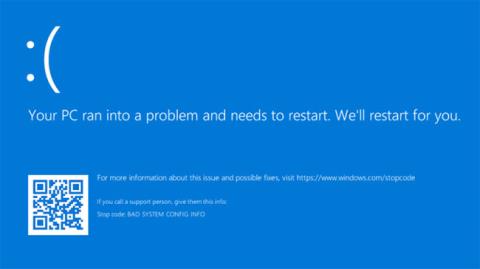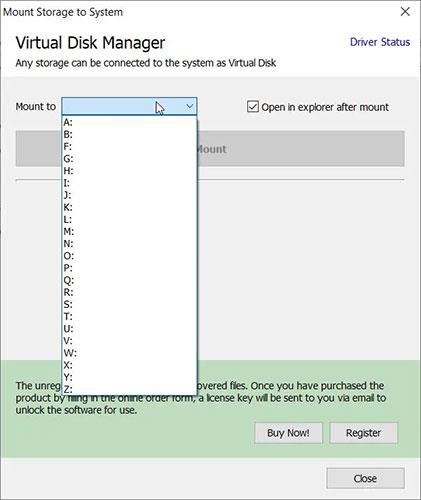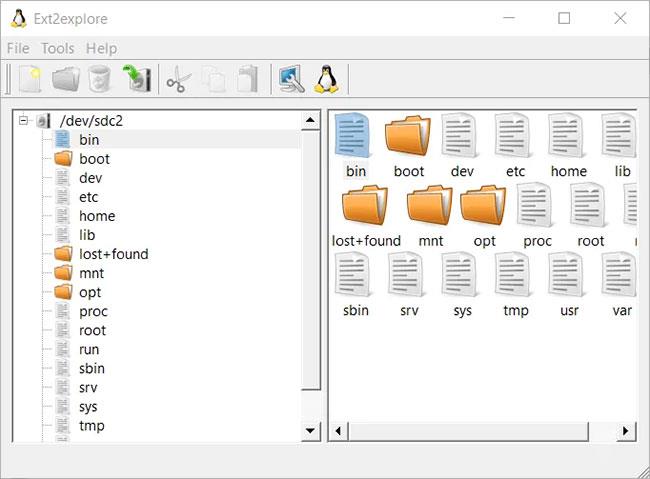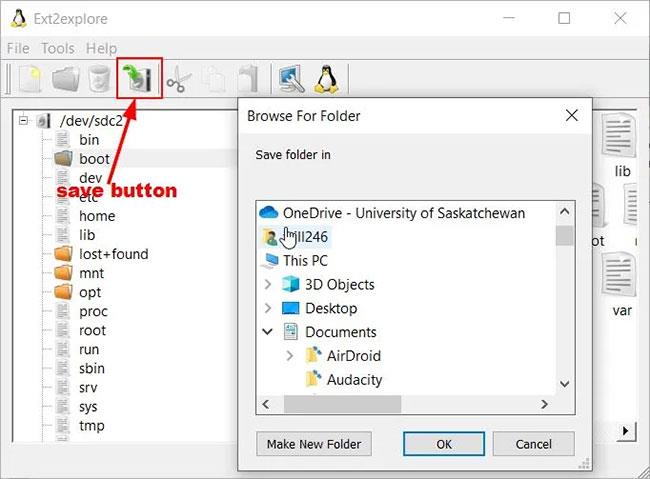Jos käynnistät Windows- ja Linux-kaksoiskäynnistyksen , sinun on hyödyllistä päästä käsiksi Linux-järjestelmän Ext4-osiossa oleviin tiedostoihin Windowsin käytön aikana. Tällä tavalla voit käyttää tarvitsemiasi tiedostoja Windows-puolelta ilman, että sinun tarvitsee käynnistää uudelleen Linuxiin. Käyttäjät voivat käyttää Ext4-osioita Windowsista useilla tavoilla.
Käytä Linux Ext4 -osiota Linux Readerilla
Kun olet ladannut Linux Readerin , asenna se ja sieltä voit tarkastella Ext4-osioitasi.
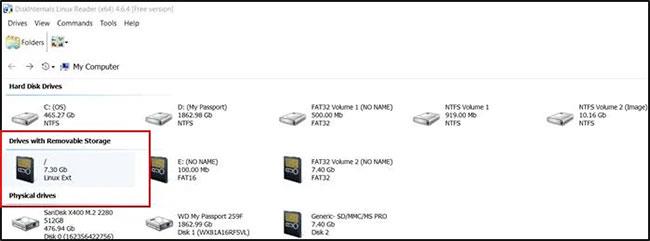
Katso Ext4-osio(t).
Voit käyttää kansioita aivan kuin käyttäisit tavallista File Exploreria. Ilmaisessa versiossa voit tallentaa tiedostoja ja kansioita napsauttamalla Tallenna -painiketta ja napsauttamalla sitten Tallenna tiedostot.
Voit myös liittää kansioita napsauttamalla Tallenna-painikkeen jälkeen Liitä järjestelmään .
Sinun on valittava asemakirjain, johon haluat liittää kansion.
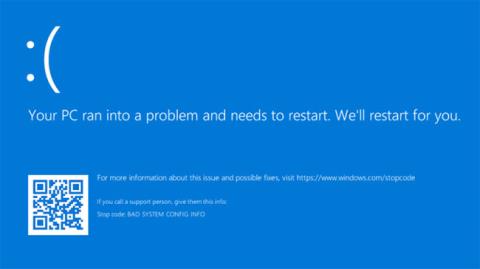
Valitse asemakirjain kansion liittämiseksi
Kun olet valinnut aseman kirjaimen, paina Mount , niin voit käyttää kansiota Windowsin Resurssienhallinnassa. Sinulla on myös mahdollisuus asentaa koko osio. Voit tehdä tämän napsauttamalla osiota hiiren kakkospainikkeella ja valitsemalla Mount to Disk Letter . Valitse Unmount, kun olet lopettanut kansion selaamisen ja käyttämiesi tiedostojen käytön.
Tämän jälkeen voit valita asemakirjaimen, johon haluat liittää osion. Napsauta Mount ja pääset Ext4-osioon Windowsin Resurssienhallinnassa. Valitse Unmount, kun olet valmis.
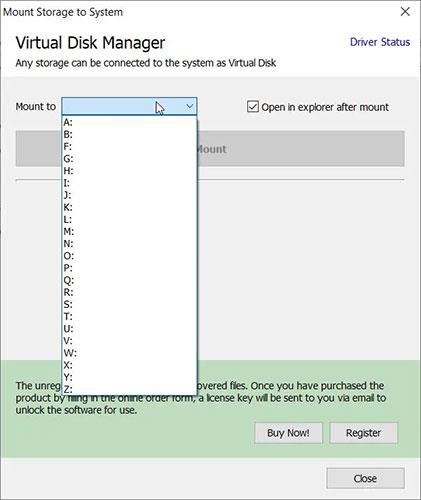
Valitse asemakirjain, johon haluat liittää osion
Nämä ominaisuudet ovat kaikki saatavilla ilmaiseksi. Ilmainen versio mahdollistaa myös levykuvien asentamisen ja luomisen. Jos ostat PRO-version, sinulla on pääsy muihin tiedostojärjestelmiin, kuten ZFS, Encrypted APFS, XFS, Hikvision NAS ja DVR ja Encrypted Bitlocker Disks. Voit myös lähettää käyttämiäsi tiedostoja FTP-palvelimelle .
Käytä Ext4 Linux -osioita Ext2Readilla
Ext2Readia ei ole päivitetty vuoden 2012 jälkeen, mutta se ei tarkoita, että se ei enää toimi. Itse asiassa tämä työkalu toimii edelleen hyvin Windows 10:ssä.
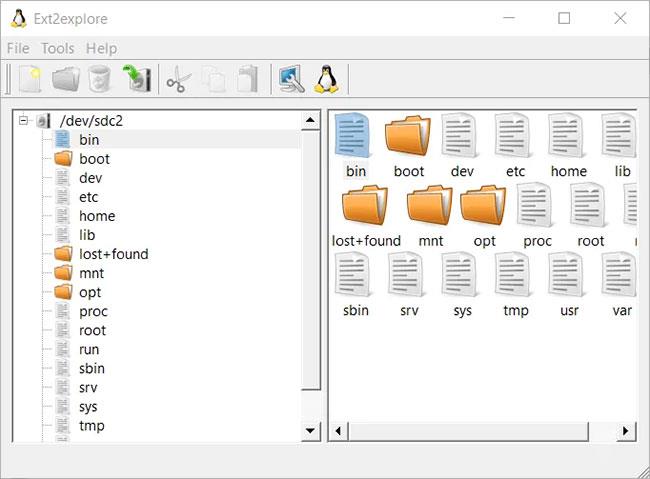
Ext2Read toimii edelleen hyvin Windows 10:ssä
Kun olet ladannut EXT2Readin , asenna ja suorita järjestelmänvalvojan oikeuksilla. Se tunnistaa automaattisesti kaikki tietokoneesi Ext4-osiot.
Voit selata tiedostojärjestelmää ja tallentaa tiedostoja ja kansioita, joita tarvitset Windowsissa. Voit myös avata Ext4-kuvan.
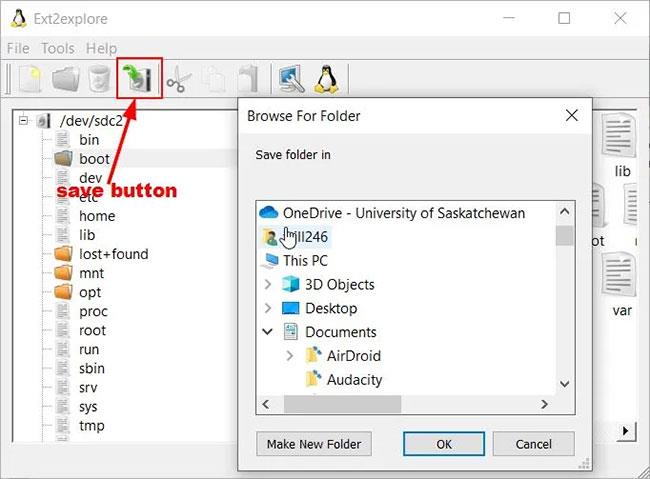
Selaa tiedostojärjestelmää tallentaaksesi tarvitsemasi
Nyt kun tiedät, kuinka voit käyttää Ext4-osiota Windowsista, opettelemme kuinka voit tehdä saman macOS:ssä . Jos tarvitset apua Windows-osioiden käyttämisessä ja kirjoittamisessa Linuxista , katso tämä opas.
Katso lisää: